כיצד להפעיל או להשבית את Google SafeSearch במחשב ובנייד
Miscellanea / / July 26, 2022
לא כל מה שאתה רואה באינטרנט בטוח או חיובי. אתה עלול להיתקל בתוכן מפורש בעת ביצוע חיפושים רגילים בגוגל. והתוצאות עשויות לכלול קישורים לתוכן מפורש. אתה יכול להפעיל בקלות את מסנן החיפוש הבטוח בחיפוש Google כדי למנוע הופעת תוכן בלתי הולם בתוצאות.

עם מחשבים, טאבלטים או טלפונים משותפים, במיוחד ילדים או מבוגרים צעירים, מומלץ לאפשר את החיפוש הבטוח כדי למנוע חשיפתם בשוגג לתוכן בלתי הולם. מצד שני, אם אתה רוצה לראות את כל התוצאות הרלוונטיות תוך כדי ניצוח חיפושים בגוגל, ייתכן שתרצה להשבית את Google SafeSearch במכשיר שלך.
לפיכך, בפוסט זה, נדריך אותך בשלבים הכרוכים בהפעלה או השבתה של Google SafeSearch במחשב האישי ובנייד שלך. אבל קודם כל, בואו נבין מה זה Google SafeSearch ואיך הוא עובד.
מהו Google SafeSearch
Google SafeSearch הוא מסנן שמסתיר באופן אוטומטי תוכן בוטה מתוצאות החיפוש שלך ב-Google. הוא משתמש במילות מפתח כדי לצנזר טקסט ואתרים שעלולים להראות תוכן בלתי הולם כגון פורנוגרפיה, אלימות ודברים.
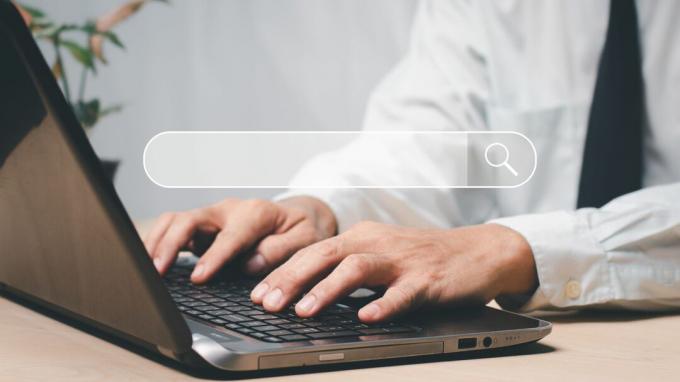
מסנן חיפוש בטוח עובד עבור חיפוש Google ו חיפוש תמונות בגוגל. למרות שהחיפוש הבטוח אינו מדויק ב-100%, הוא עושה עבודה טובה לסנן תוכן מטריד ולא הולם.
כברירת מחדל, חיפוש בטוח מופעל מראש ב-Google Workspace for Education ובחשבונות קטינים. עם זאת, אתה יכול להפעיל או להשבית את SafeSearch עבור כל חשבון Google אחר משולחן העבודה או הנייד שלך. בוא נראה איך.
כיצד להפעיל או להשבית את Google SafeSearch במחשב PC או Mac
הפעלה או השבתה של Google SafeSearch היא פשוטה יחסית. השלבים הבאים יעבדו על כל אחד דפדפן אינטרנט ב-Windows או מק.
שלב 1: פתח את דפדפן האינטרנט המועדף עליך ונווט לחיפוש Google.
בקר בחיפוש Google
שלב 2: היכנס לחשבון Google שלך אם ברצונך לסנכרן את העדפות החיפוש הבטוח שלך בכל המכשירים שלך.
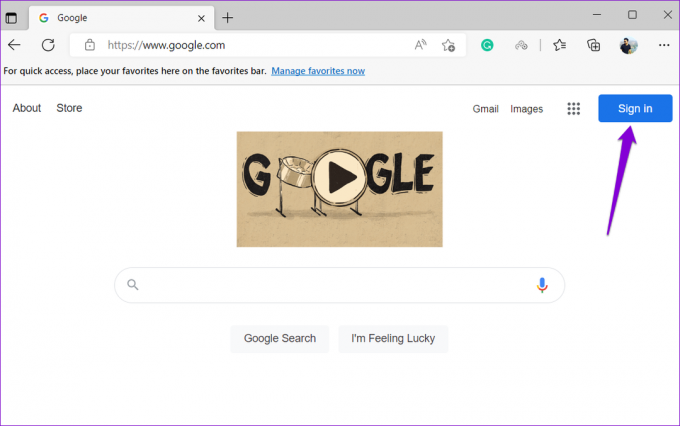
שלב 3: לחץ על הגדרות בפינה השמאלית התחתונה ובחר הגדרות חיפוש מהתפריט שמופיע.
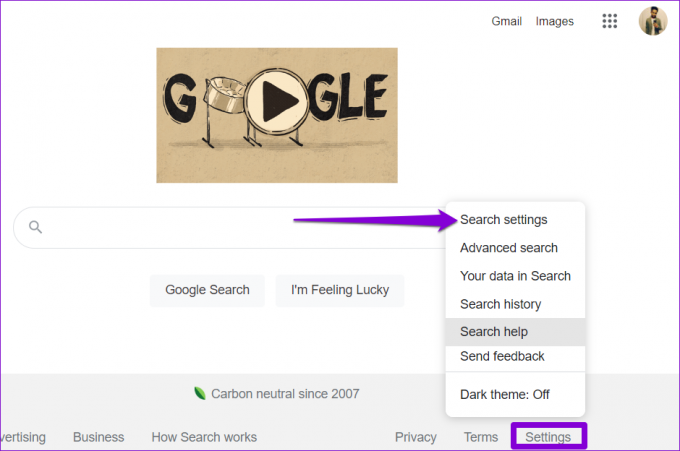
שלב 4: תחת מסנני חיפוש בטוח, סמן את התיבה עם הכיתוב 'הפעל את חיפוש בטוח' כדי להפעיל אותו.
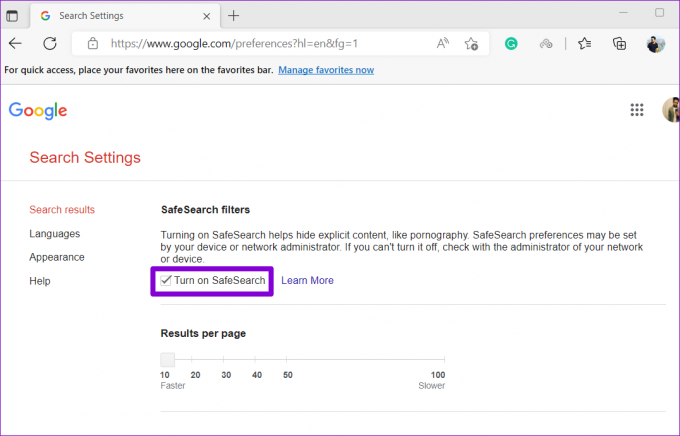
שלב 5: גלול לתחתית העמוד ולחץ על שמור.
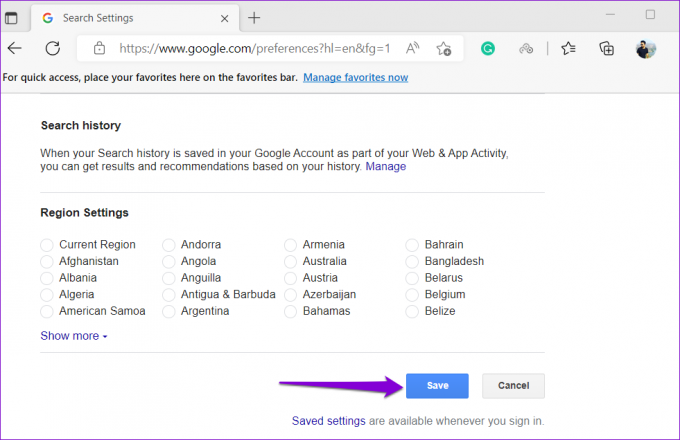
שלב 6: לבסוף, לחץ על אישור.
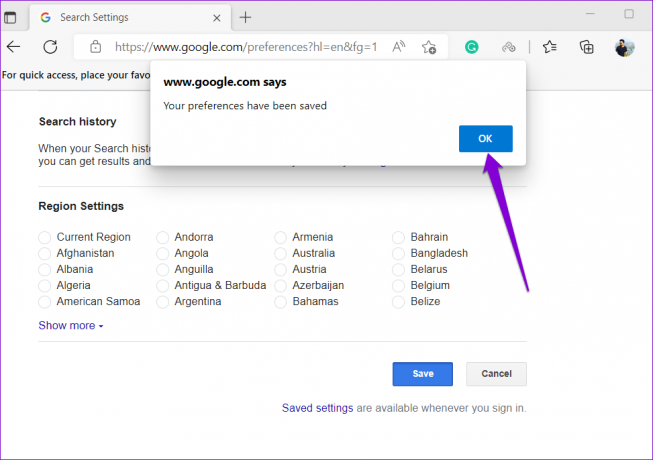
לאחר מכן, מחוון 'חיפוש בטוח מופעל' יופיע בפינה השמאלית העליונה של דף החיפוש של Google ולא תראה שום תוכן או אתרים מפורשים בתוצאות החיפוש.
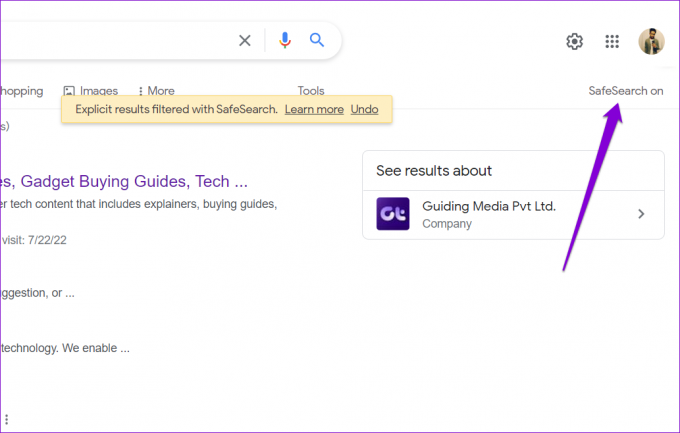
באופן דומה, תוכל גם להשבית את תכונת החיפוש הבטוח בכל נקודה על ידי ביצוע אותם השלבים שלמעלה וביטול הסימון בתיבה 'הפעל את החיפוש הבטוח' בשלב 3. לאחר מכן, גוגל תציג את תוצאות החיפוש הרלוונטיות ביותר ללא סינון.
כיצד להפעיל או להשבית את Google SafeSearch באנדרואיד ובאייפון
אם אתה מעדיף לבצע חיפושים בגוגל באנדרואיד או אייפון שלך, ייתכן שאתה משתמש אפליקציית Google או דפדפן אינטרנט בטלפון שלך. במקרה כזה, תוכל להשתמש בשלבים הבאים כדי להפעיל או להשבית את תכונת החיפוש הבטוח.
הפעל או השבת את Google SafeSearch מדפדפנים ניידים
שלב 1: פתח את דפדפן האינטרנט של הטלפון שלך ונווט לדף החיפוש של Google. לאחר מכן, היכנס לחשבון Google שלך, אם עדיין לא עשית זאת.
בקר בחיפוש Google
שלב 2: הקש על סמל התפריט (שלושה קווים אופקיים) בפינה השמאלית העליונה ובחר 'הסתר תוצאות מפורשות' מהרשימה.
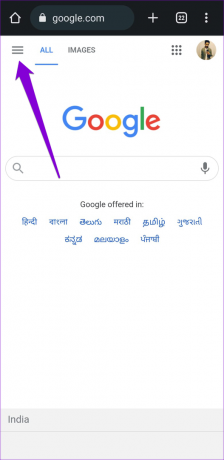

שלב 3: השתמש במתג שליד 'מסנן תוצאות מפורשות' כדי להפעיל או להשבית את החיפוש הבטוח.
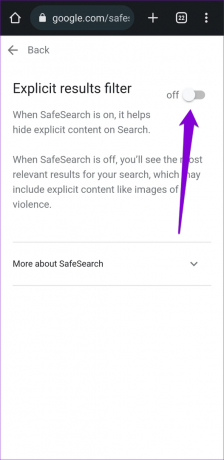
הפעל או השבת את חיפוש בטוח ב-Google App
אם אתה משתמש ב- Google app בטלפון שלך כדי לבצע חיפושים, תוכל להפעיל או להשבית את אפשרות החיפוש הבטוח על ידי שינוי ההגדרות שלה בתוך האפליקציה. השלבים שלהלן חלים על אנדרואיד ואייפון.
שלב 1: פתח את אפליקציית Google באנדרואיד או אייפון שלך.
שלב 2: הקש על תמונת הפרופיל שלך בפינה השמאלית העליונה ובחר הגדרות.
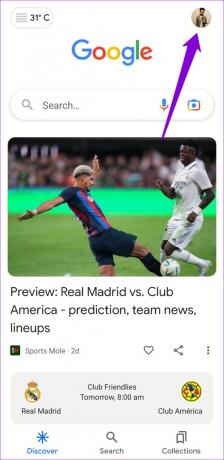
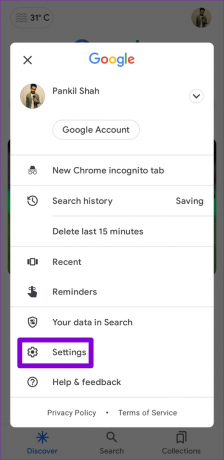
שלב 3: הקש על 'הסתר תוצאות מפורשות'.
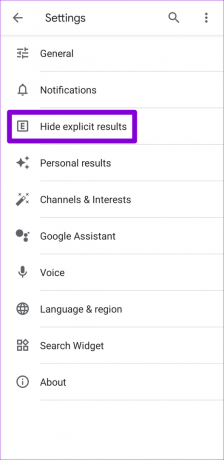
שלב 4: השתמש במתג שליד 'מסנן תוצאות מפורשות' כדי להפעיל או להשבית את חיפוש בטוח.

סנן את החיפושים שלך עם חיפוש בטוח
אם אתה הורה או מורה, הפעלת Google SafeSearch יכולה לעזור לך להגן על הילדים שלך מפני תוכן בוטה, תוך מתן דרך בטוחה יותר לחיפוש באינטרנט. עם זאת, חשוב לציין שחיפוש בטוח אינו מושלם ויש לו מגבלות. לדוגמה, הוא אינו מצנזר תוכן בעל ערך אמנותי, חינוכי, היסטורי, תיעודי או מדעי משמעותי.
יתר על כן, חיפוש בטוח עובד רק עם תוצאות החיפוש של Google. לכן, ייתכן שתראה תוצאות מפורשות אם תעבור למנוע חיפוש אחר או תבקר ישירות באתר המפורש. כתוצאה מכך, ייתכן שתרצה לנקוט באמצעי זהירות נוספים, כגון ידנית חסימת אתרים בטלפון שלך אוֹ מַחשֵׁב.
אז מה דעתך על Google SafeSearch? עד כמה זה מועיל לך? שתף את המחשבות שלך בתגובות למטה.
עודכן לאחרונה ב-26 ביולי, 2022
המאמר לעיל עשוי להכיל קישורי שותפים שעוזרים לתמוך ב-Guiding Tech. עם זאת, זה לא משפיע על שלמות העריכה שלנו. התוכן נשאר חסר פניות ואותנטי.

נכתב על ידי
פאנקיל הוא מהנדס אזרחי במקצועו שהתחיל את דרכו כסופר ב-EOTO.tech. לאחרונה הוא הצטרף ל-Guiding Tech ככותב עצמאי כדי לכסות הנחיות, הסברים, מדריכי קנייה, טיפים וטריקים עבור אנדרואיד, iOS, Windows ואינטרנט.



